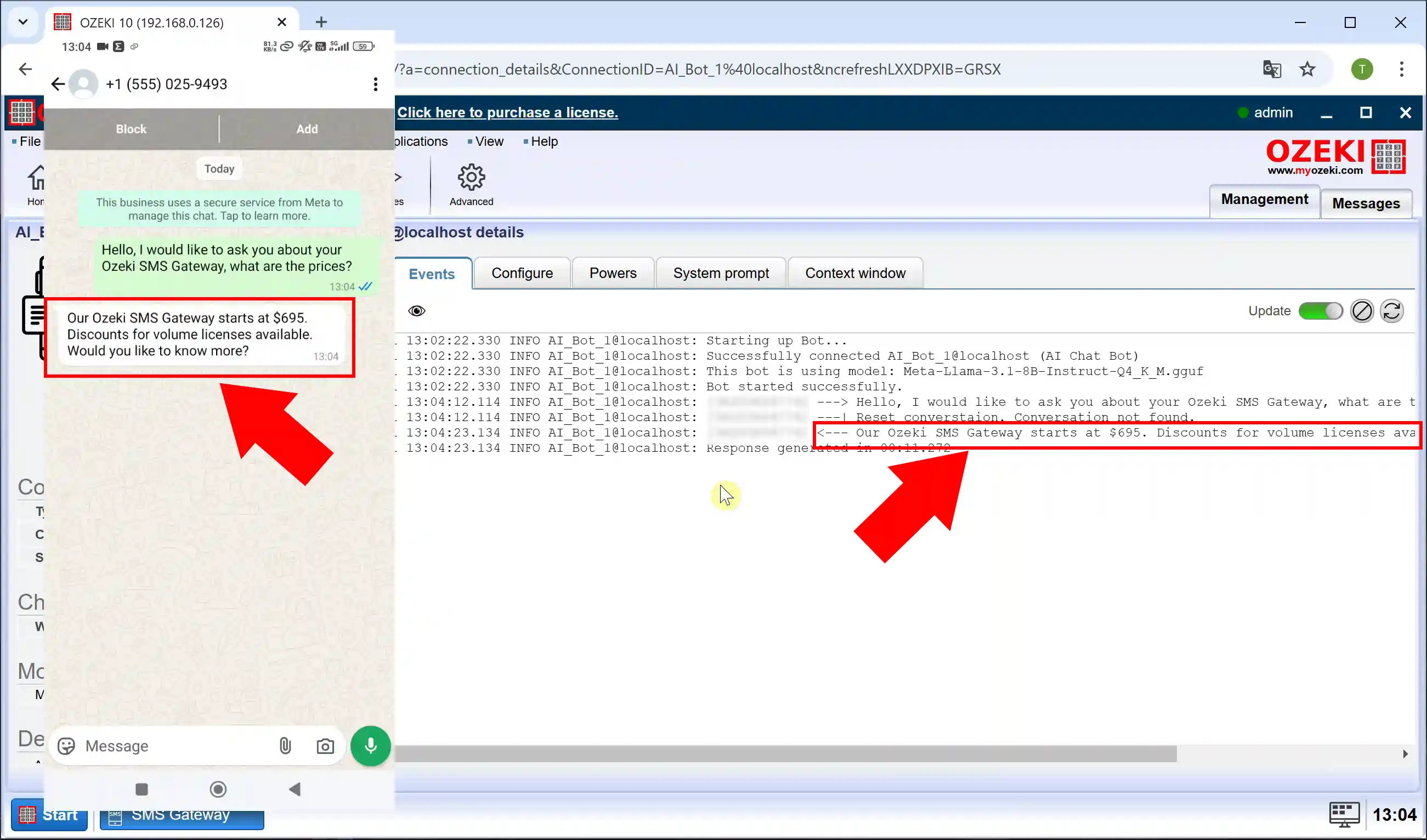Kako uporabiti lokalni AI model za odgovarjanje na sporočila v WhatsAppu
V tem članku vas bomo vodili skozi postopek nastavitve lokalnega AI modela za samodejno odgovarjanje na sporočila v WhatsAppu z uporabo Ozeki SMS Gateway. Z integracijo lokalnega AI modela lahko izboljšate svoj sistem za sporočanje z AI-poganjanimi klepetalnimi roboti, ki lahko zagotavljajo inteligentne, takojšnje odgovore brez zanašanja na rešitve v oblaku. Poglejmo postopek korak za korakom!
Kaj je WhatsApp?
WhatsApp je priljubljena platforma za takojšnje sporočanje v lasti podjetja Meta. Uporabnikom omogoča pošiljanje besedilnih sporočil, glasovnih sporočil, fotografij, videoposnetkov in datotek ter izvajanje glasovnih in video klicev prek interneta. WhatsApp je na voljo za pametne telefone, namizne računalnike in spletne brskalnike ter se zaradi svoje end-to-end šifriranja, zanesljivosti in uporabniško prijaznega vmesnika pogosto uporablja za osebno in poslovno komunikacijo po vsem svetu.
Kaj je lokalni AI model?
Lokalni AI model je model umetne inteligence, ki je nameščen, shranjen in izvajan neposredno na lokalnem računalniku ali strežniku, namesto da bi se zanašal na sisteme v oblaku. Uporabnikom omogoča izvajanje AI aplikacij brez povezave, kar zagotavlja popoln nadzor nad zasebnostjo podatkov, varnostjo in prilagoditvijo.
Kaj je Ozeki AI Server?
Ozeki AI Server je zmogljiva programska platforma, ki združuje umetno inteligenco (AI) s komunikacijskimi sistemi in podjetjem omogoča razvoj in uvajanje aplikacij, ki jih poganja AI. Podpira različne avtomatizacijske naloge, kot so besedilna sporočila, glasovni klici, klepetalni roboti in procesi strojnega učenja. Z združevanjem AI s komunikacijskimi omrežji izboljša storitve za stranke, poenostavi delovne procese in izboljša interakcije z uporabniki v različnih panogah. Ozeki AI Server ponuja celovito rešitev za organizacije, ki želijo povečati učinkovitost komunikacije z uporabo AI tehnologije.
Kaj je Ozeki SMS Gateway?
Ozeki SMS Gateway je vsestranska programska rešitev, namenjena podjetjem za pošiljanje in prejemanje SMS sporočil prek več komunikacijskih kanalov. Brezhibno se integrira z aplikacijami, podatkovnimi bazami in API-ji ter ponuja funkcije, kot so avtomatizirana sporočila, dvosmerna komunikacija in množično pošiljanje SMS-jev. Običajno se uporablja za obvestila, opozorila, trženje in podporo strankam ter zagotavlja zanesljivo orodje za izboljšanje komunikacije s tehnologijo SMS.
Prenos modela GGUF iz Huggingface (Hitri koraki)
- Odprite spletno stran Huggingface
- Izberite modele GGUF
- Izberite knjižnico modelov
- Prenesite datoteko modela
- Shranite datoteko modela
Kako konfigurirati lokalnega AI klepetalnega robota v Ozeki SMS Gateway (Hitri koraki)
- Odprite Ozeki AI Server
- Ustvarite nov GGUF AI model
- Izberite datoteko modela
- Odprite SMS Gateway
- Dodajte novo aplikacijo
- Namestite AI klepetalnega robota
- Izberite AI model
- Omogočite klepetalnega robota
Kako konfigurirati povezavo z WhatsApp računom za AI sporočanje (Hitri koraki)
- Odprite SMS Gateway
- Dodajte novo povezavo
- Namestite WhatsApp račun
- Konfigurirajte poverilnice za WhatsApp
- Nastavite privzeto predlogo
- Nastavite telefonsko številko
- Omogočite povezavo z WhatsApp
- Ustvarite nove poti
Pošljite testno sporočilo v WhatsApp, na katerega odgovori AI klepetalni robot (Hitri koraki)
- Odprite AI klepetalnega robota
- Konfigurirajte sistemski poziv
- Pošljite sporočilo v WhatsApp
- Prejmite odgovor AI
Prenos modela GGUF iz Huggingface (Video vadnica)
Spodnji video vas vodi skozi vse korake v gibanju, od navigacije do spletne strani do premikanja datoteke LLM v pravo mapo. Vredno je vašega časa, saj traja le 75 sekund, vendar zajame vsak pomemben korak podrobno.
Korak 1 - Odprite stran huggingface.co
V brskalniku vnesite huggingface.co v iskalno vrstico. Prikazati bi se vam morala stran, podobna (Slika 1).
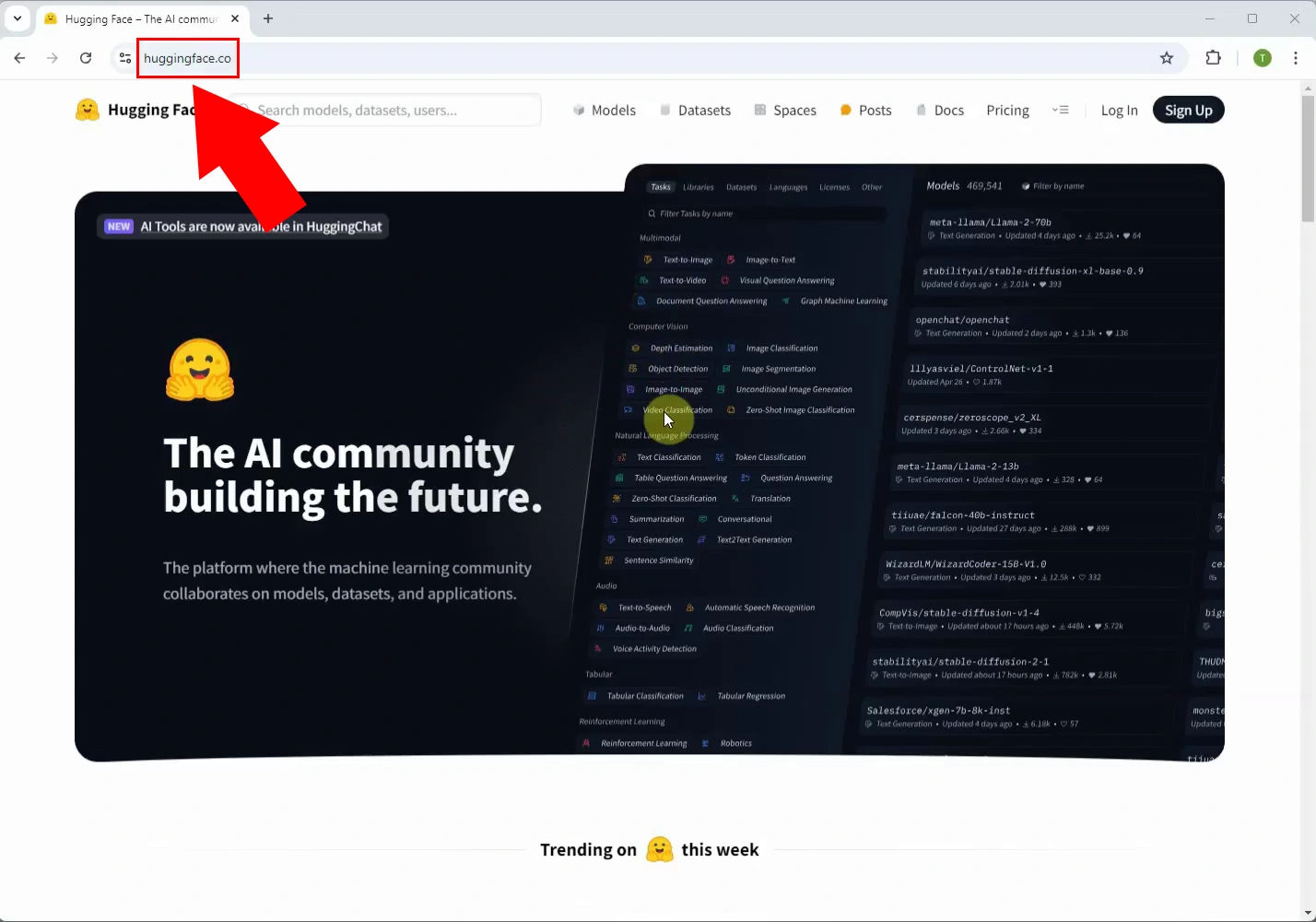
Korak 2 - Izberite modele GGUF
Najprej kliknite Models blizu zgornjega roba zaslona. V levem panelu nastavite filter na Libraries, nato izberite GGUF iz razpoložljivih možnosti, kot je prikazano na (Slika 2).
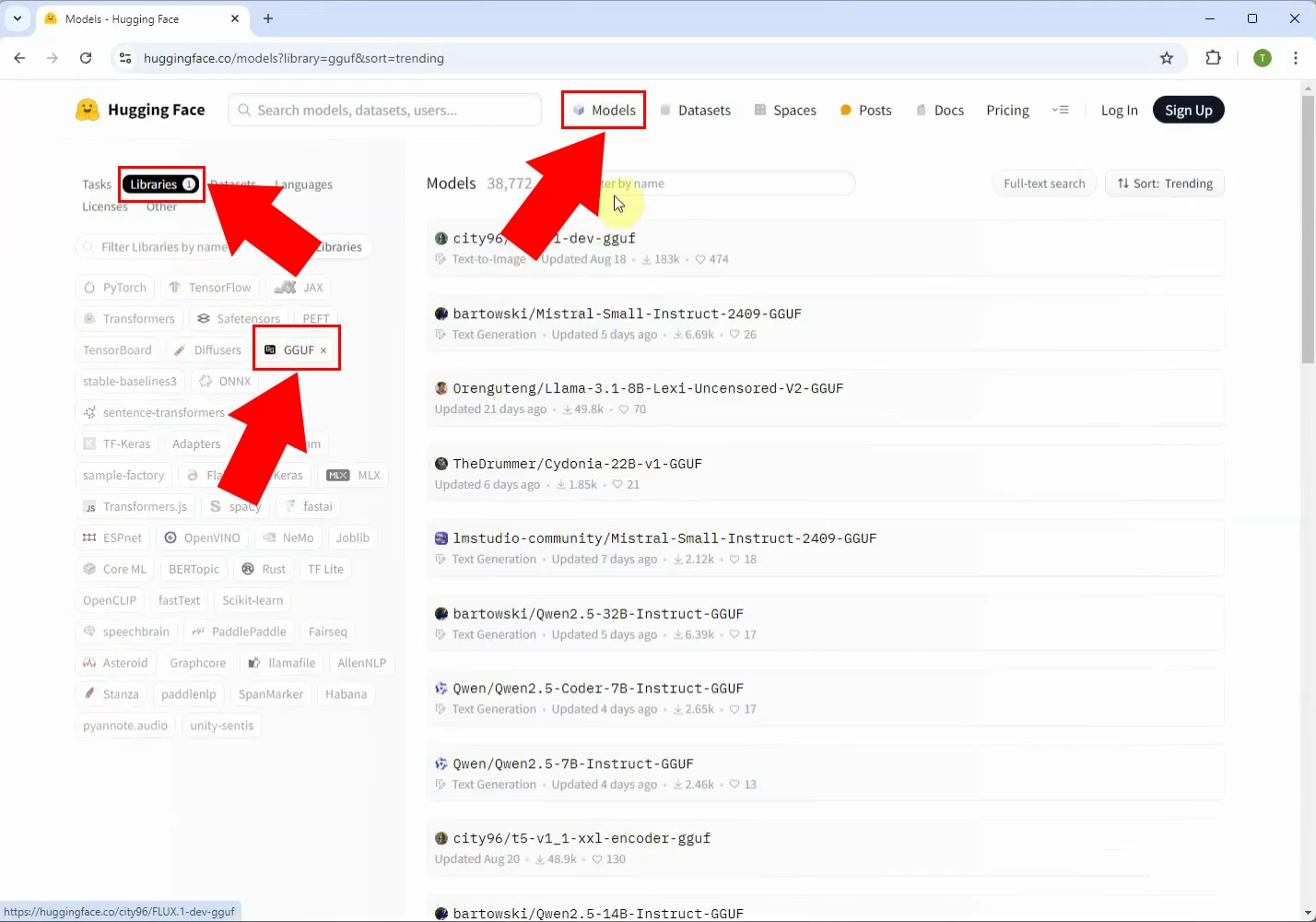
Korak 3 - Izberite knjižnico modelov
Izberite svoj priljubljeni model LLM, za namene te vadnice bomo uporabili naslednji model: Meta-Llama-3.1-8B-Instruct-hf-Q4_K_M-GGUF (Slika 3).
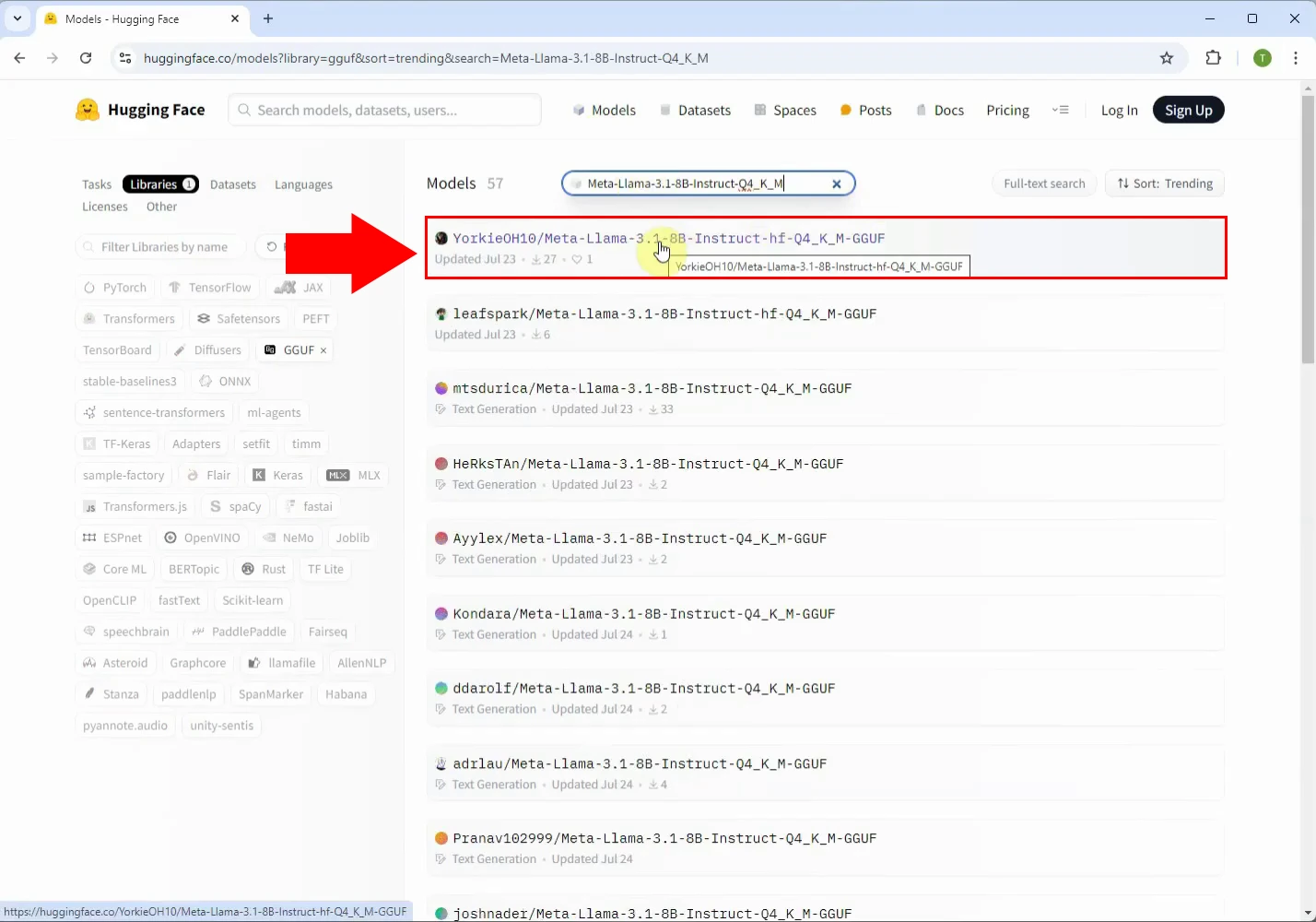
Korak 4 - Prenesite datoteko modela
Na strani modela odprite zavihek "Files and versions" in poiščite datoteko s formatom .gguf, označeno z rdečo barvo na (Slika 4).
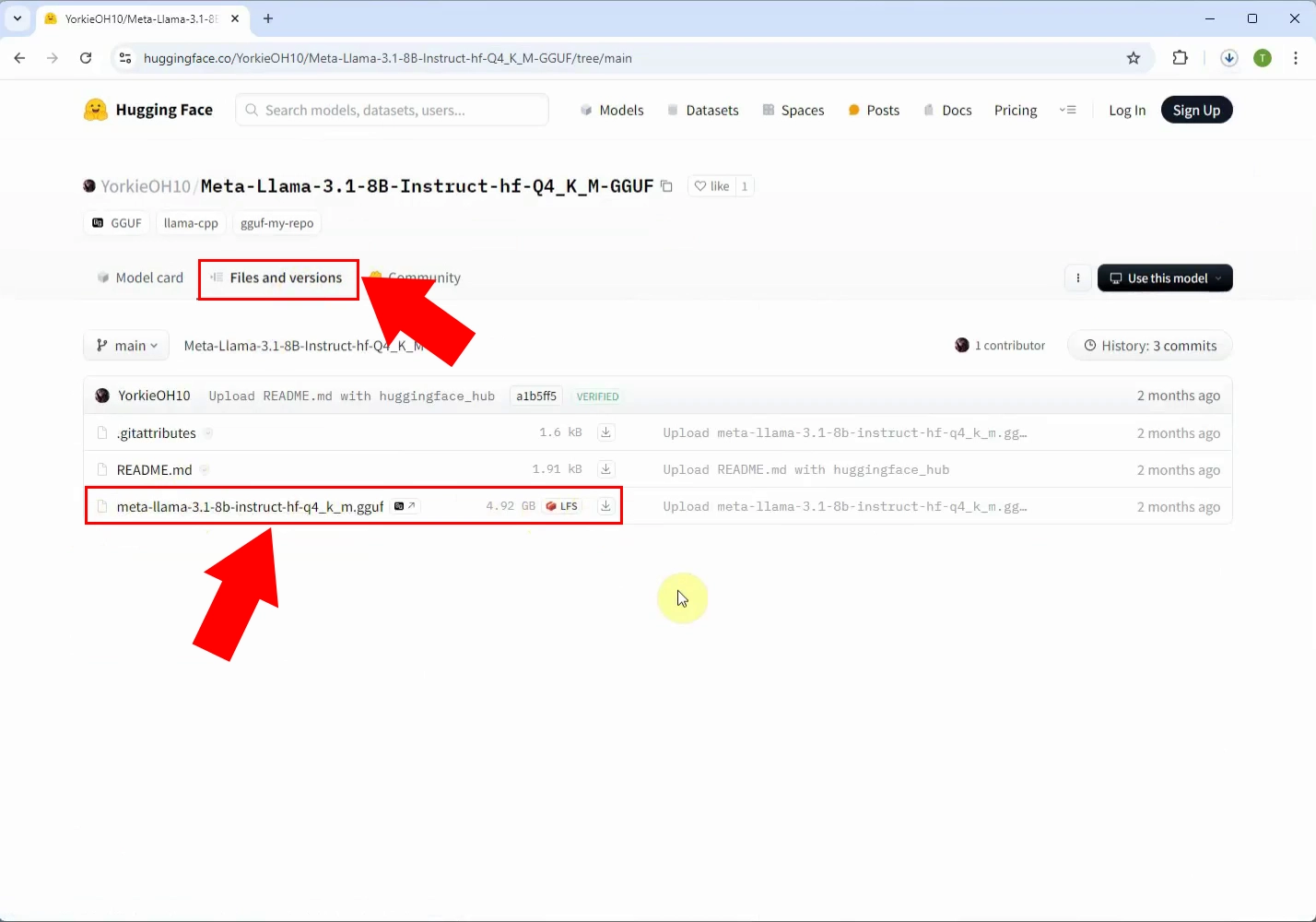
Korak 5 - Kopirajte datoteko modela GGUF v C:\AIModels
Prenesite datoteko .gguf in jo premaknite ali prilepite v naslednjo mapo: C:\AIModels (Slika 5).
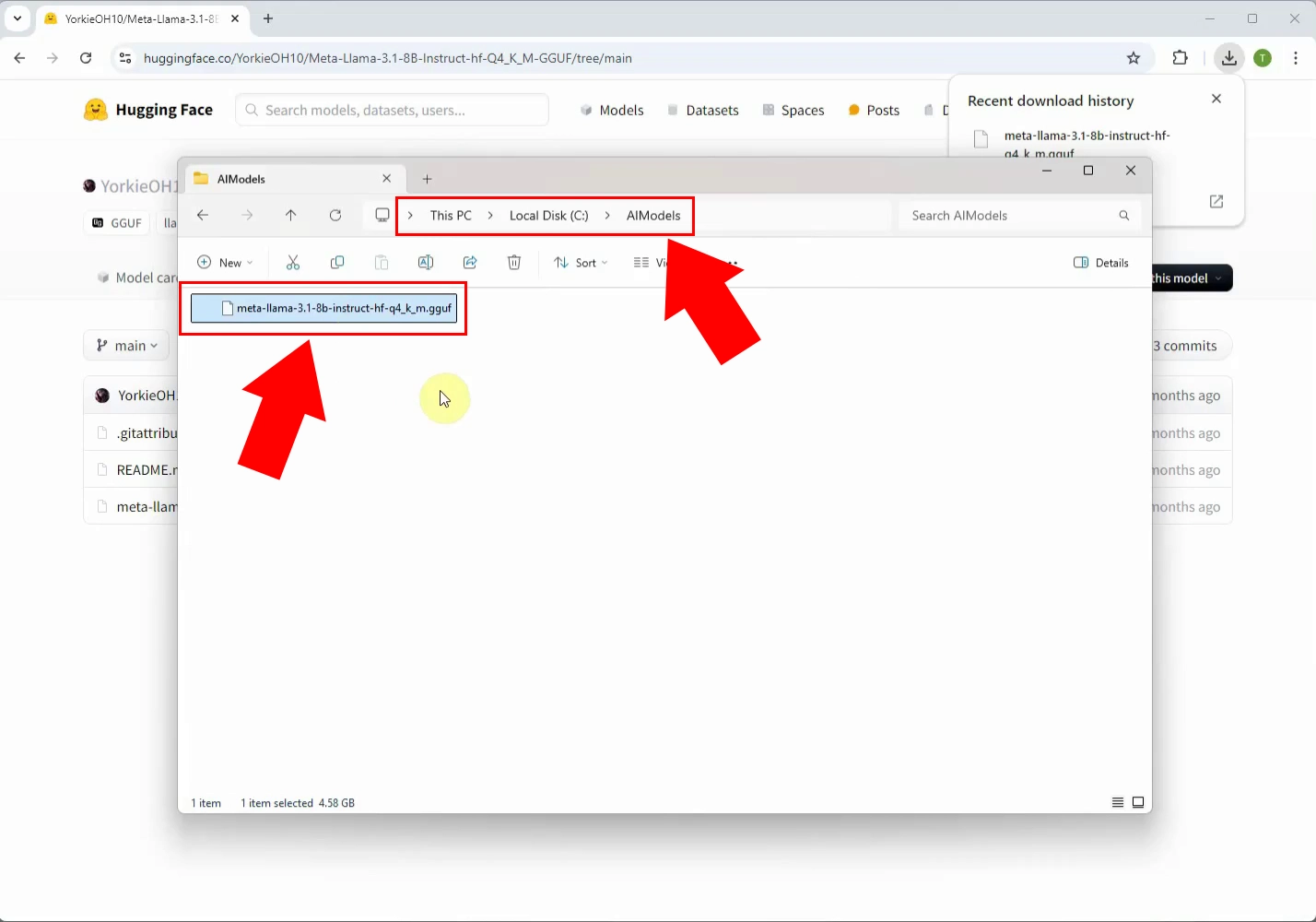
Kako konfigurirati lokalnega AI klepetalnega robota v Ozeki SMS Gateway (Video vadnica)
V tej video vadnici boste odkrili, kako nastaviti lokalnega AI klepetalnega robota v Ozeki SMS Gateway z uporabo GGUF modela, ki ste ga prej prenesli. Ta podroben, korak za korakom vodnik vas bo peljal skozi postopek integracije AI modela z Ozeki AI Server, kar bo omogočilo vašemu klepetalnemu robotu, da samodejno učinkovito odgovarja na dohodna SMS sporočila.
6. korak - Odprite Ozeki AI Server
Zaženite aplikacijo Ozeki 10. Če je še nimate, jo lahko prenesete tukaj. Ko se odpre, odprite Ozeki AI Server (Slika 6).
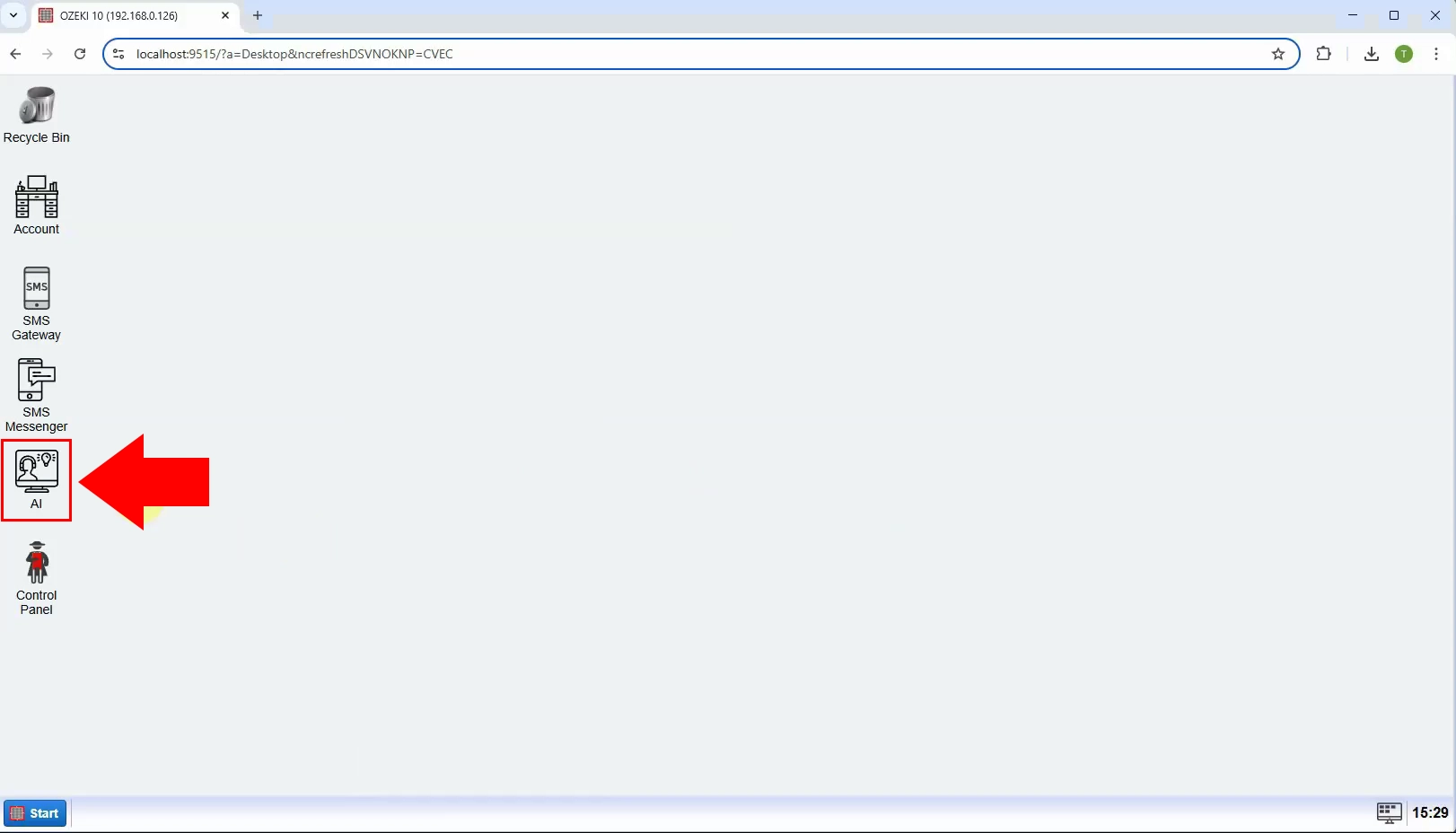
Vmesnik Ozeki AI Server je zdaj viden na zaslonu. Če želite ustvariti nov GGUF model, začnite s klikom na "AI Models" na vrhu zaslona. Nato kliknite modri gumb z oznako "Create a new AI Model". Na desni strani vmesnika boste videli različne možnosti, izberite meni "GGUF" (Slika 7).
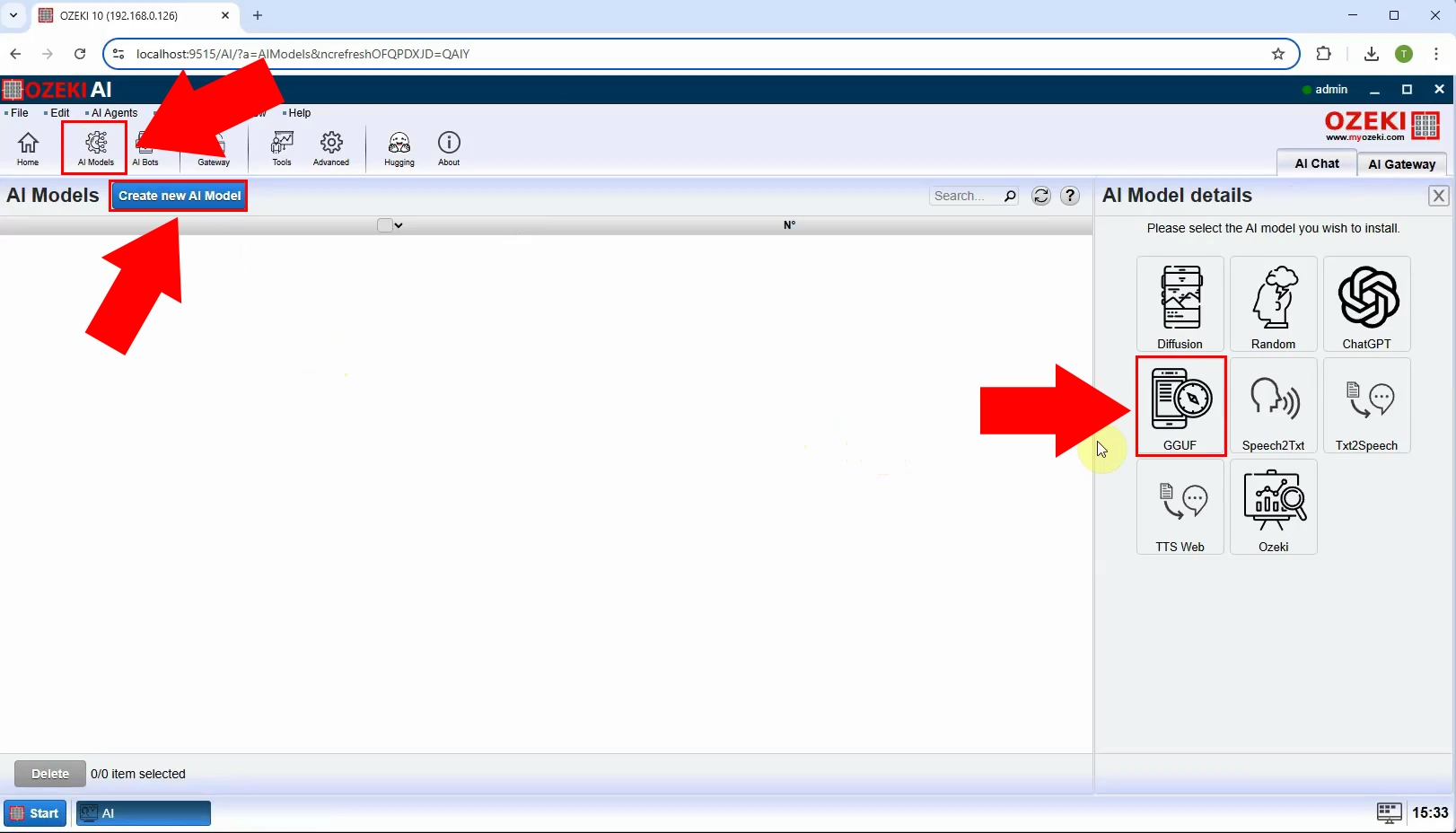
Po izbiri menija "GGUF" izberite zavihek "General", izberite datoteko modela "C:\AIModels\meta-llama-3.1-8b-instruct-hf-q4_k_m.gguf" in nato kliknite "Ok" (Slika 8).
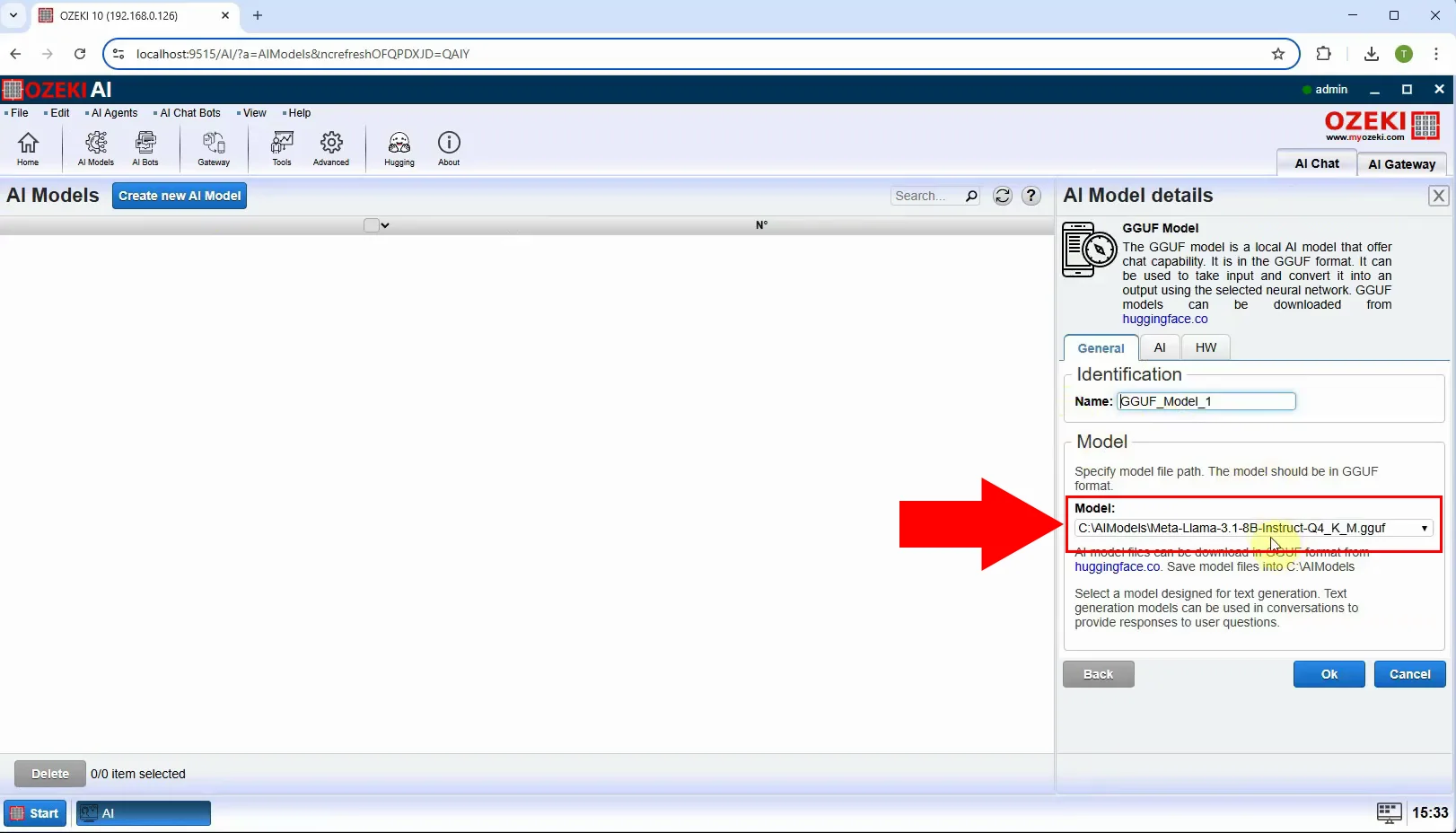
Zaženite Ozeki SMS Gateway v Ozeki 10 (Slika 9).
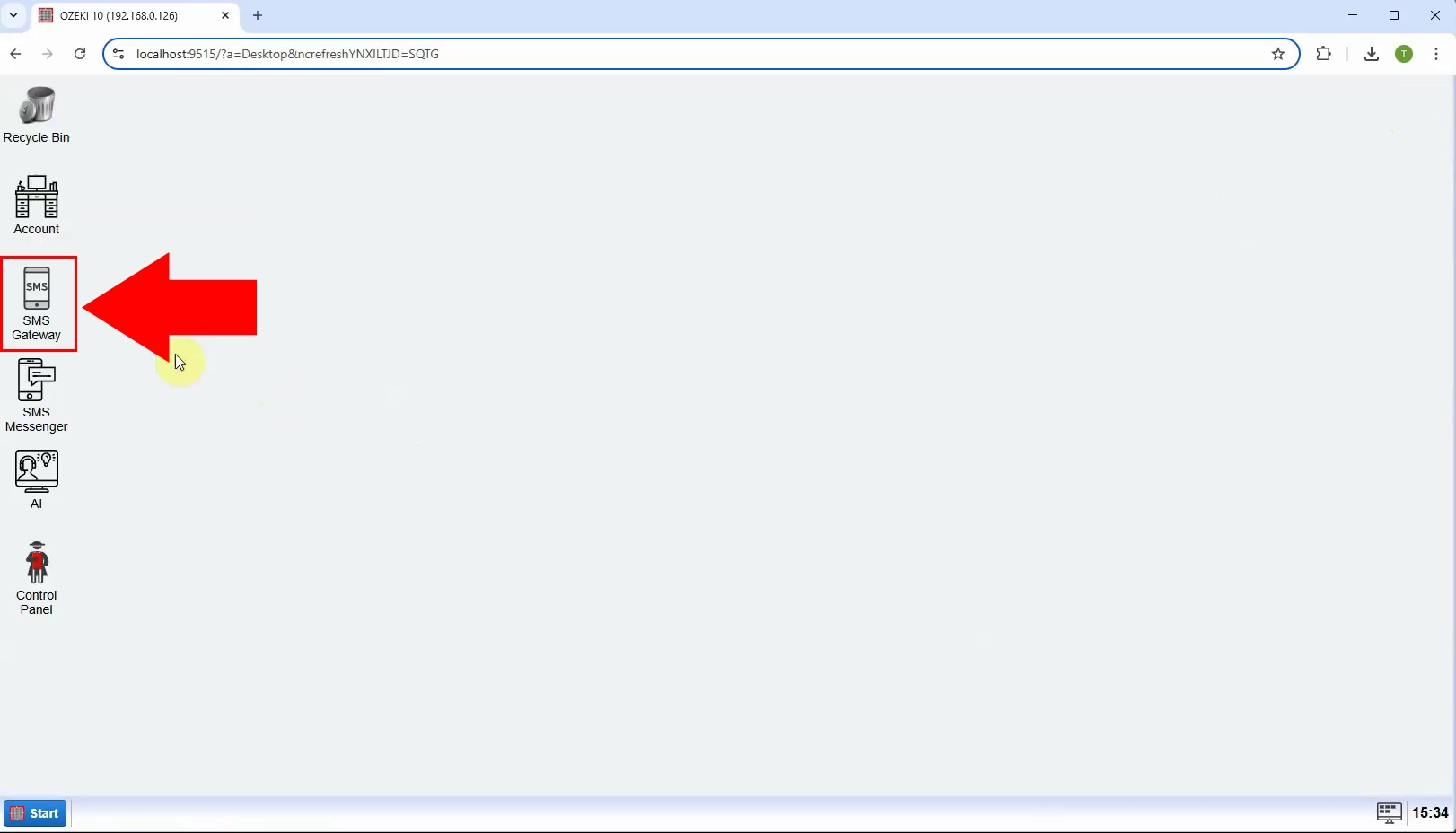
Po zagonu Ozeki SMS Gateway se pomaknite na desno ploščo pod "Users and Applications" in kliknite "Add new user/application..." da ustvarite novo aplikacijo (Slika 10).
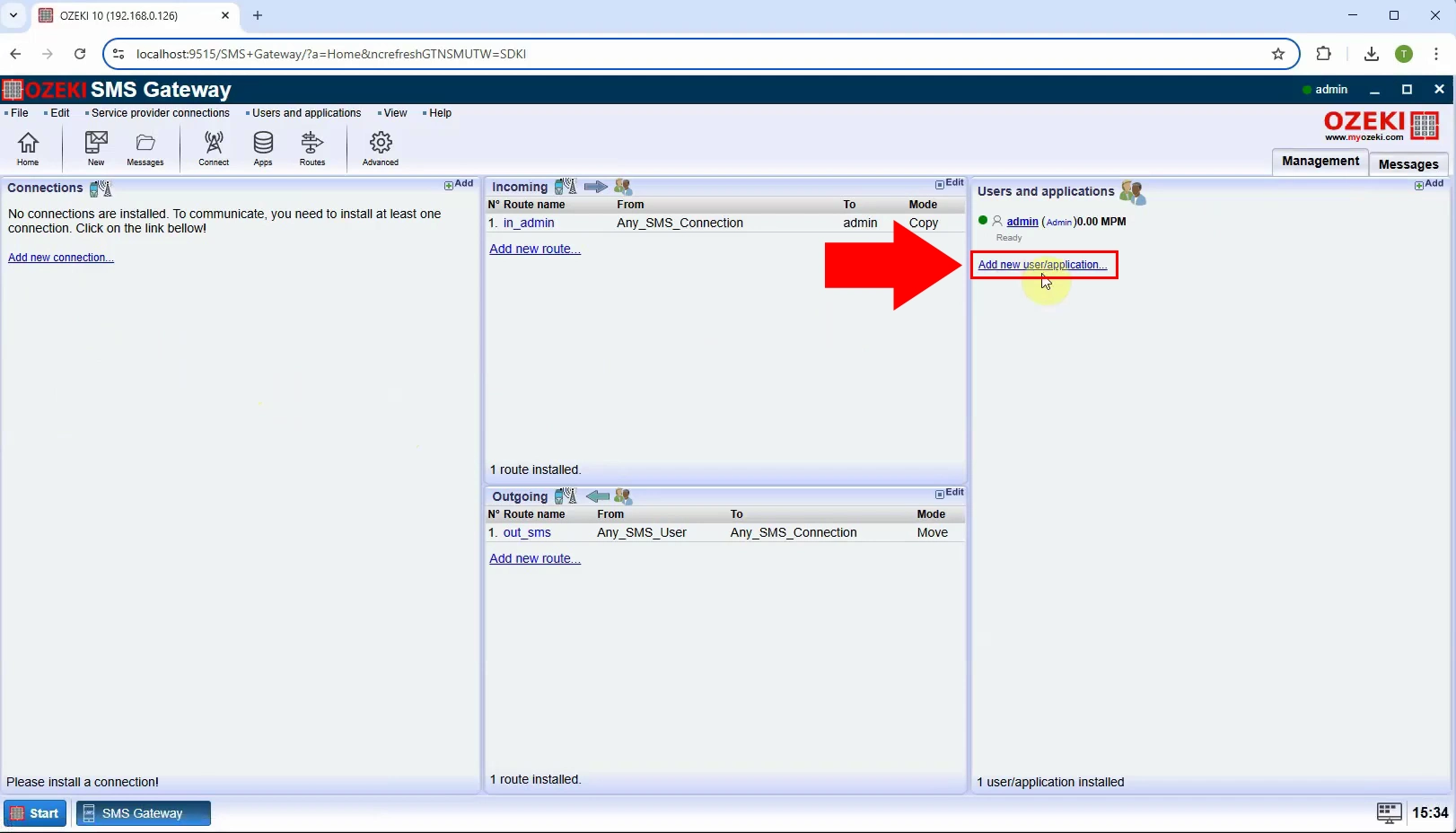
Med razpoložljivimi možnostmi pojdite na razdelek "Chat bots" in izberite "AI Chat Bot", nato kliknite na "Install" (Slika 11).
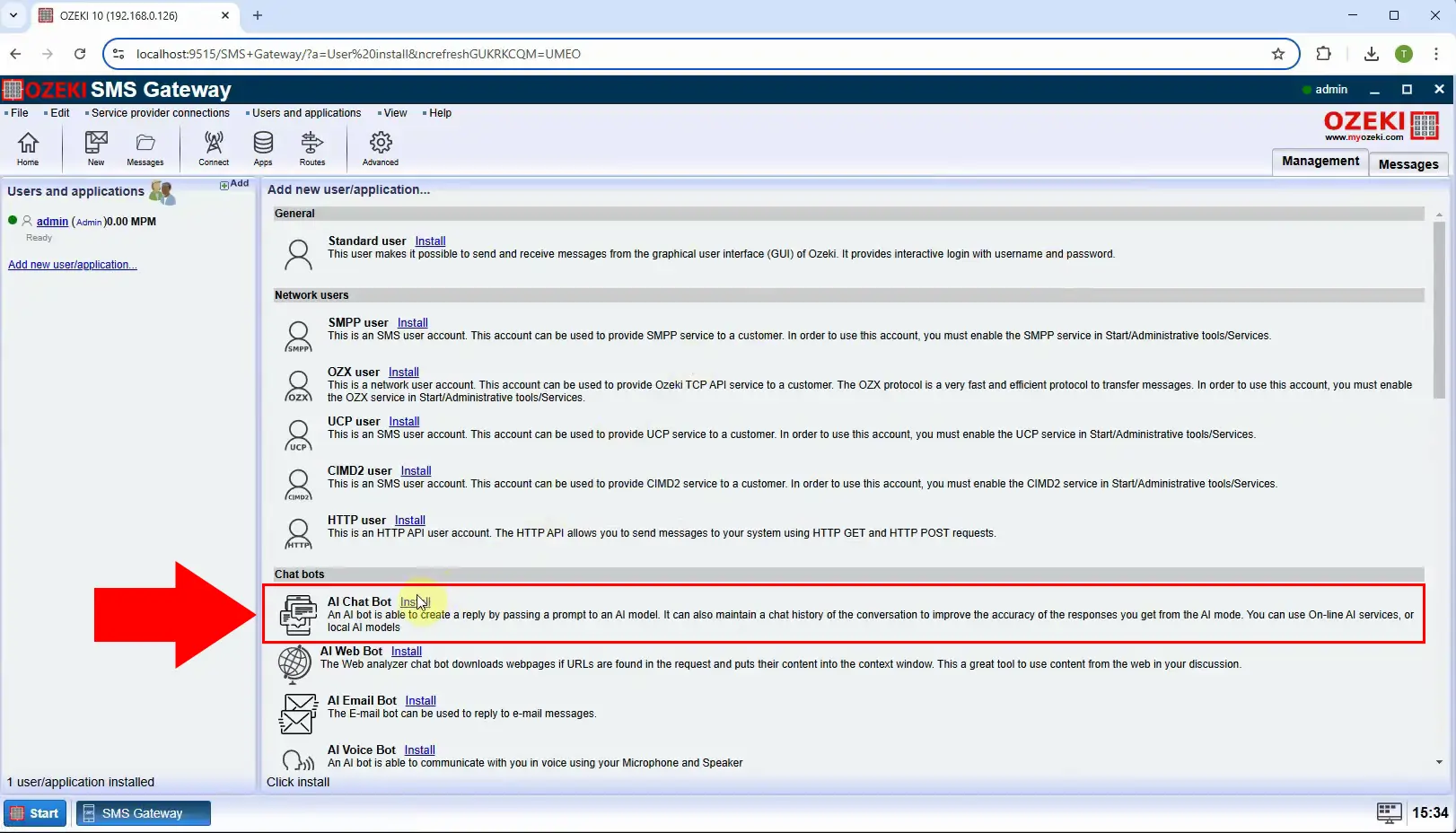
Na zavihku "General" odkljukajte "Send welcome message" in izberite ustrezen model, ki je v tem primeru "GGUF_Model_1". Na koncu kliknite "Ok" (Slika 12).
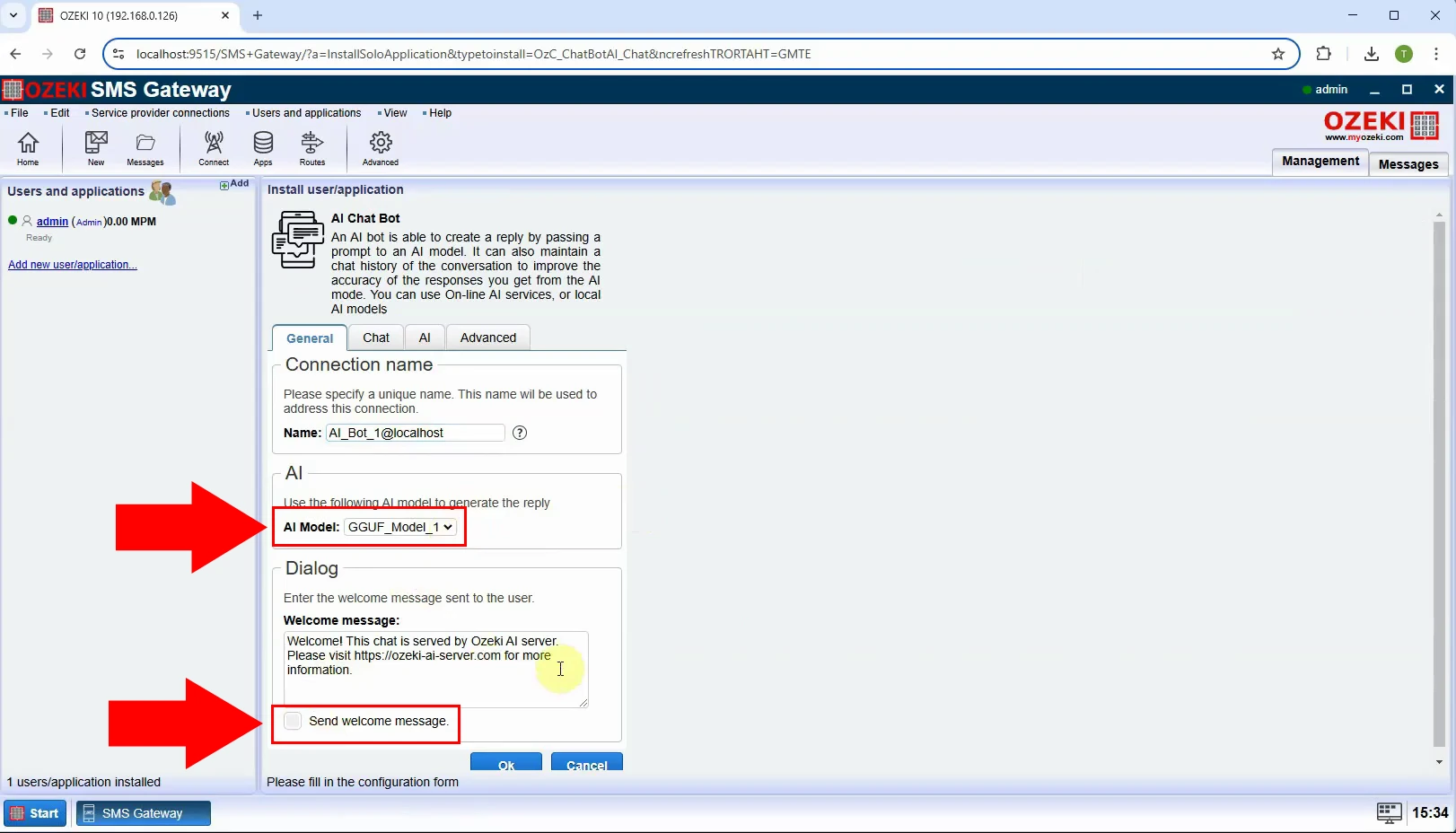
Za vzpostavitev povezave preklopite stikalo na zeleno na levi strani (Slika 13).
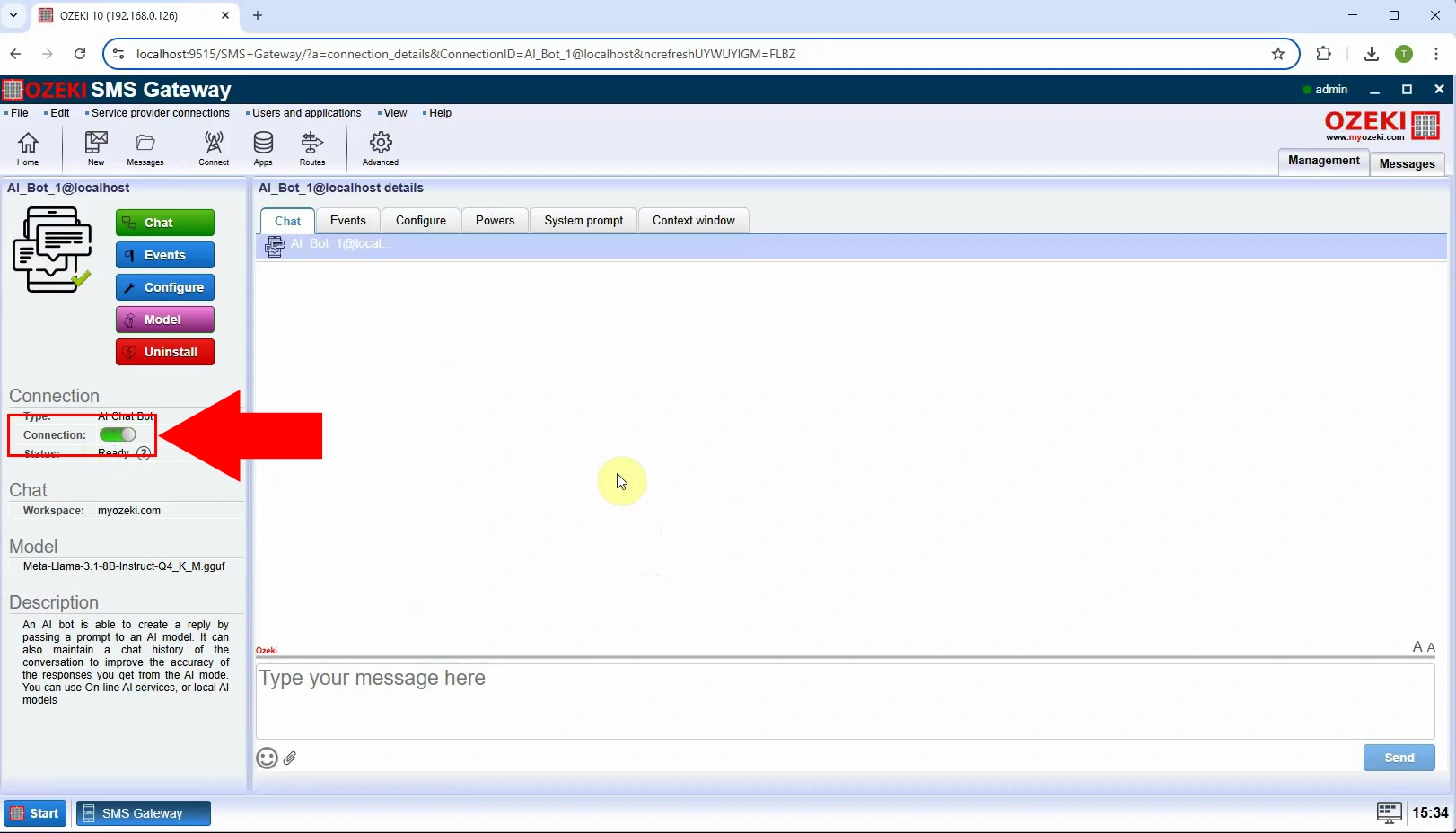
V tem videu se boste naučili, kako nastaviti povezavo WhatsApp računa za AI sporočanje z Ozeki SMS Gateway. Ta izčrpen, korak za korakom vodnik vas bo peljal skozi postopek konfiguracije povezave WhatsApp sporočil, kar vam bo omogočilo, da preprosto prejemate in odgovarjate na sporočila z uporabo zmogljive AI tehnologije.
Podrobna konfiguracija WhatsApp:
Kako nastaviti povezavo WhatsApp sporočil
Prejemajte WhatsApp sporočila v SMS Gateway
14. korak - Odprite SMS Gateway
Zaženite Ozeki SMS Gateway v Ozeki 10 (Slika 14).
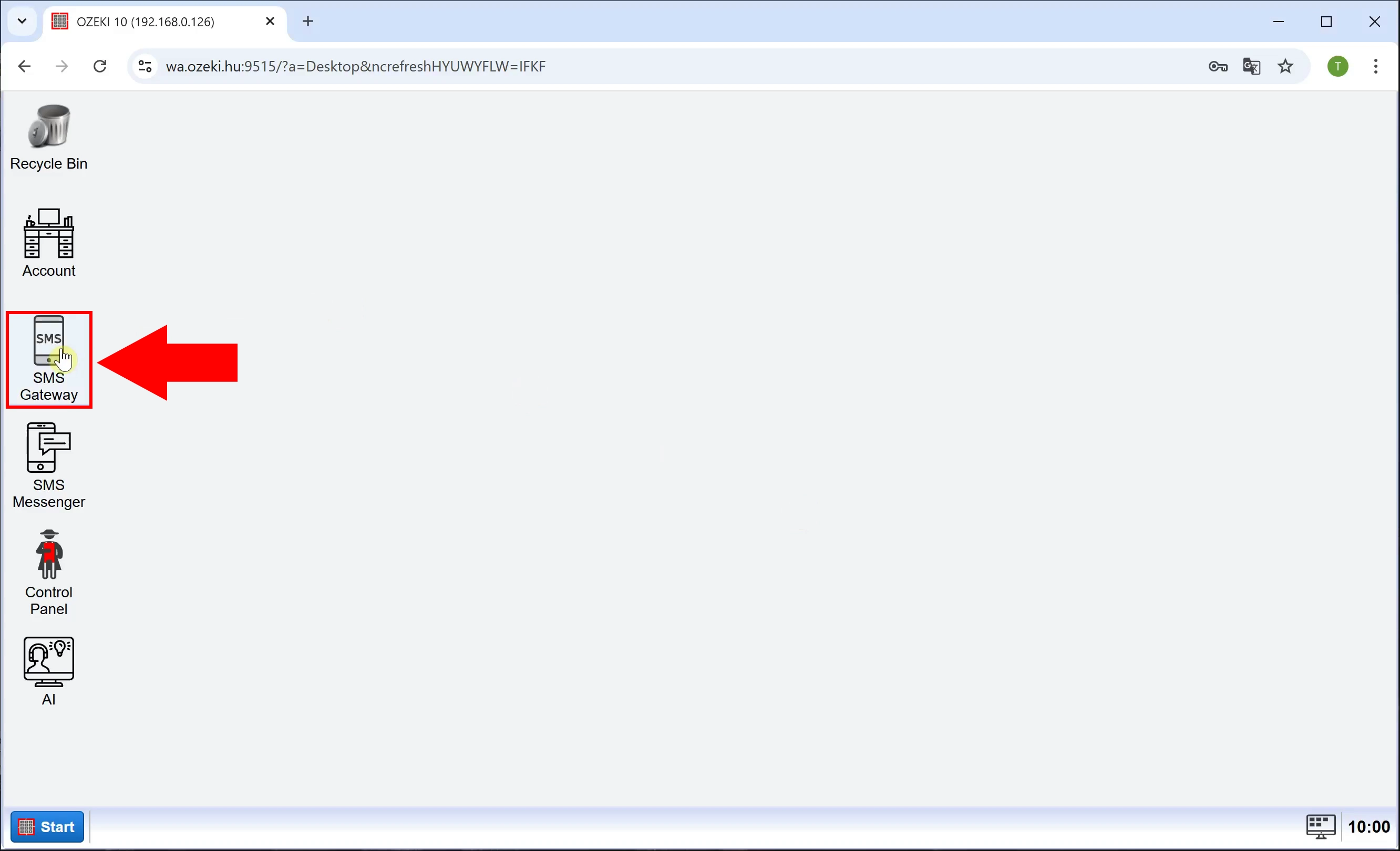
Če želite ustvariti novo povezavo, kliknite "Add new connection..." na levi strani, na zavihku "Management" (Slika 15).
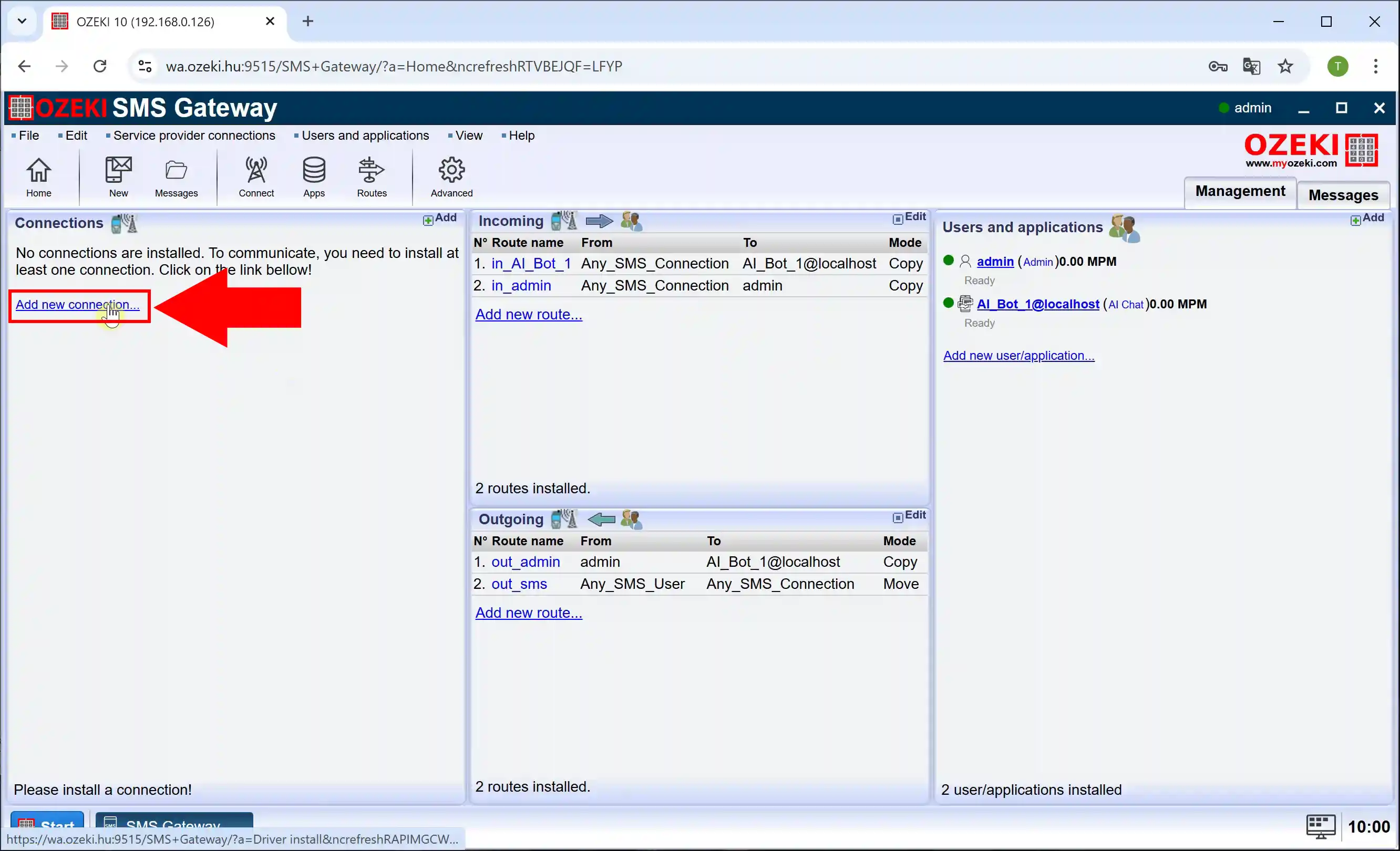
Pod "Chat connections" izberite "WhatsApp account" in kliknite na "Install" za namestitev storitve (Slika 16).
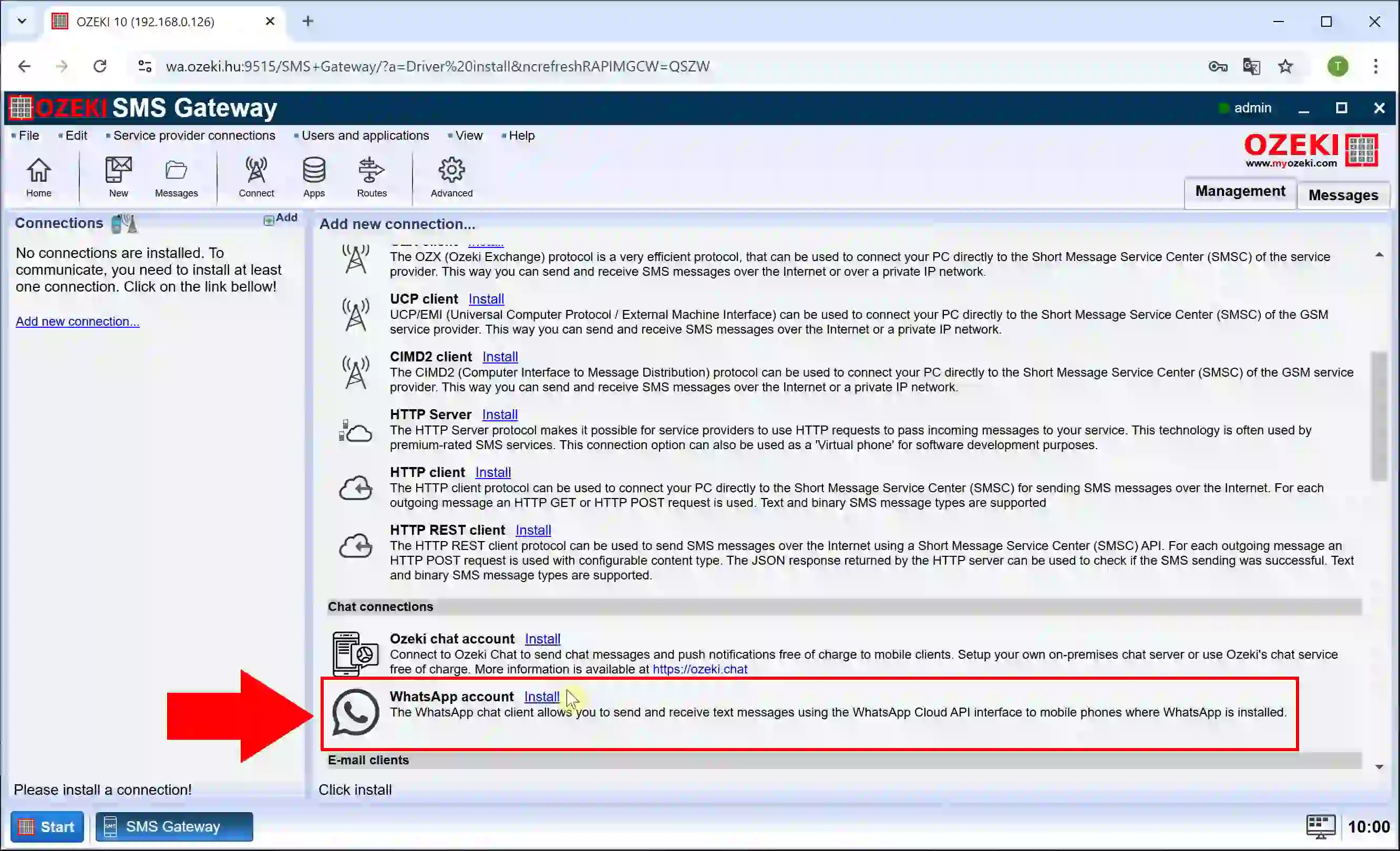
Korak 17 - Konfiguracija WhatsApp poverilnic
Konfigurirajte povezavo WhatsApp v razdelku "Poverilnice", nastavite "WABA-ID" in "Dostopni žeton", nato se pomaknite navzdol za dodatne nastavitve (slika 17).
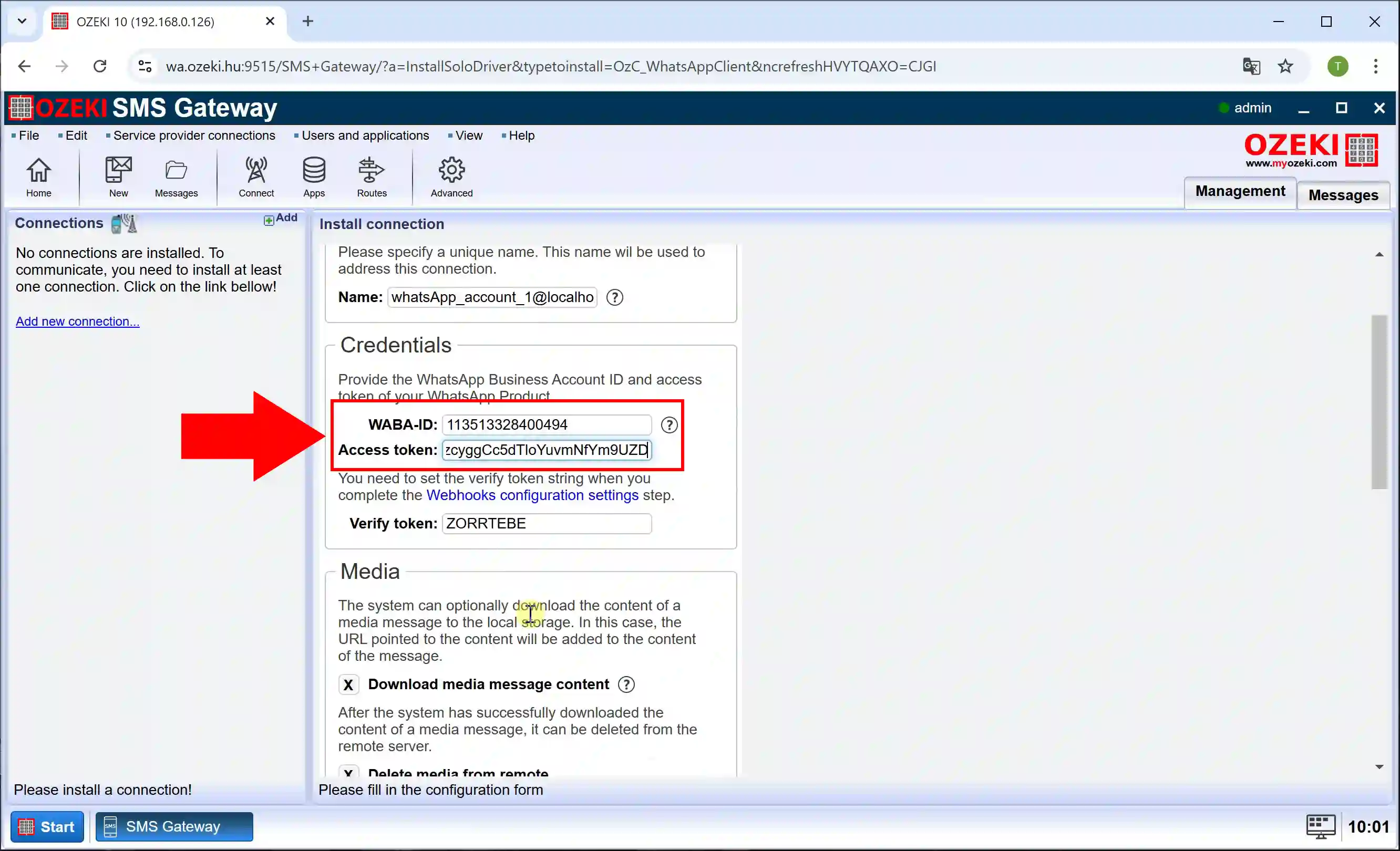
"Privzeti predlog" je odgovoren za določanje standardne strukture in oblikovanja sporočila, ki se uporablja pri odgovarjanju na dohodna WhatsApp sporočila. Z nastavitvijo Oznake 1 do Oznake 4 določite vnaprej definirane elemente sporočila (slika 18).
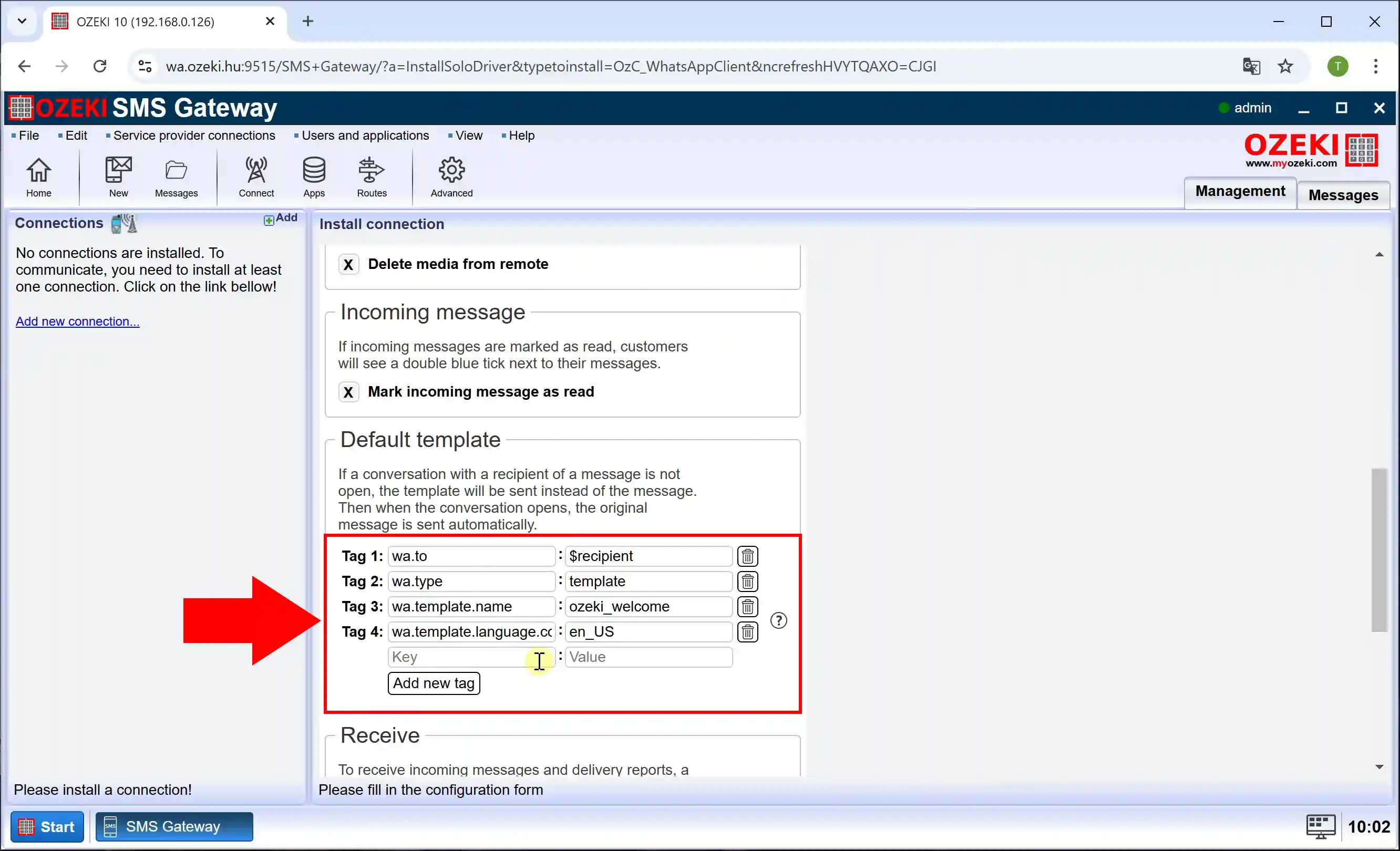
Nato se znova pomaknite navzdol na dno strani, nastavite "Telefonsko številko" in kliknite "V redu" (slika 19).
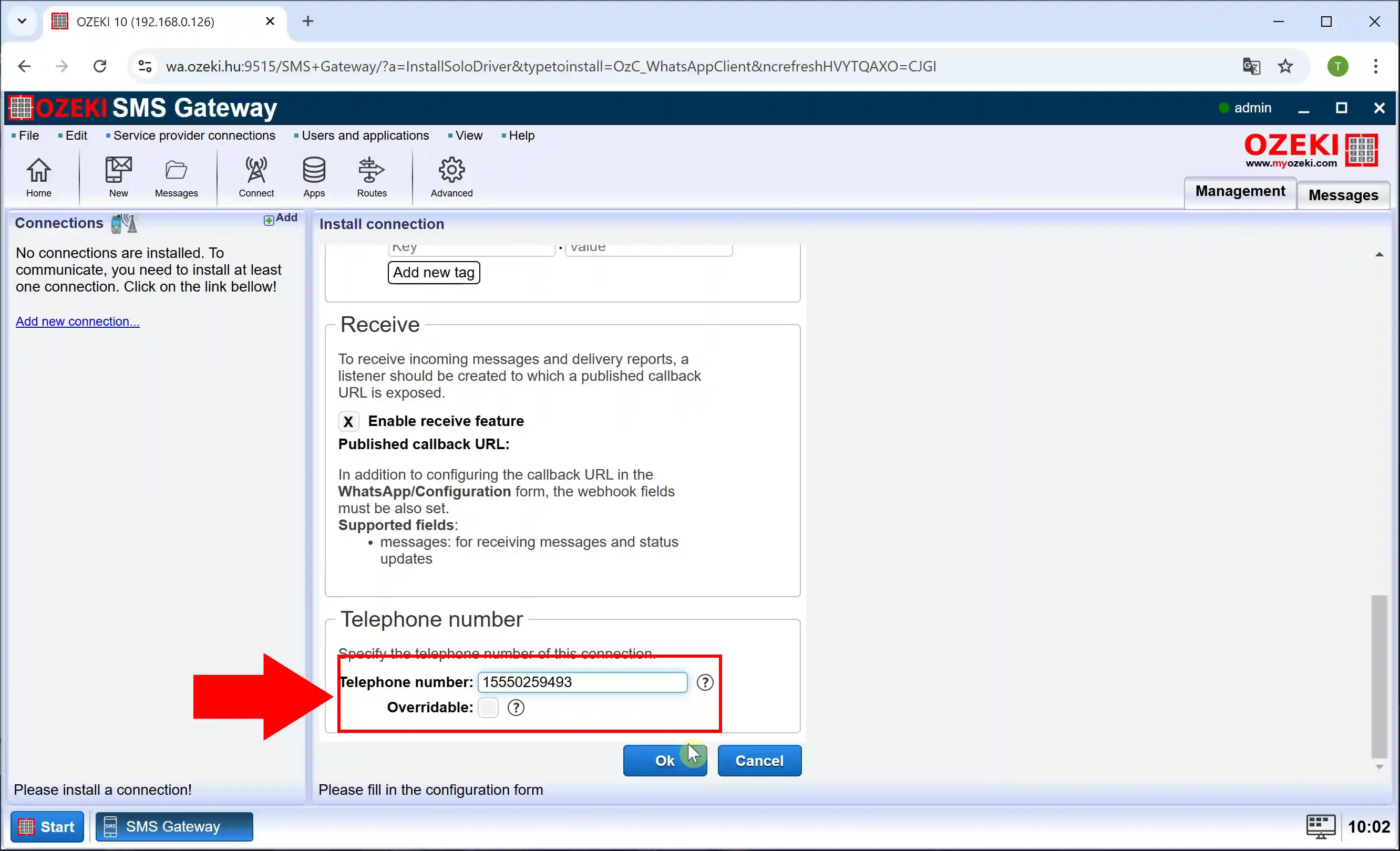
Po nastavitvi Poverilnic, Privzetega predloga in Telefonske številke se prepričajte, da je "Povezava" omogočena (slika 20).
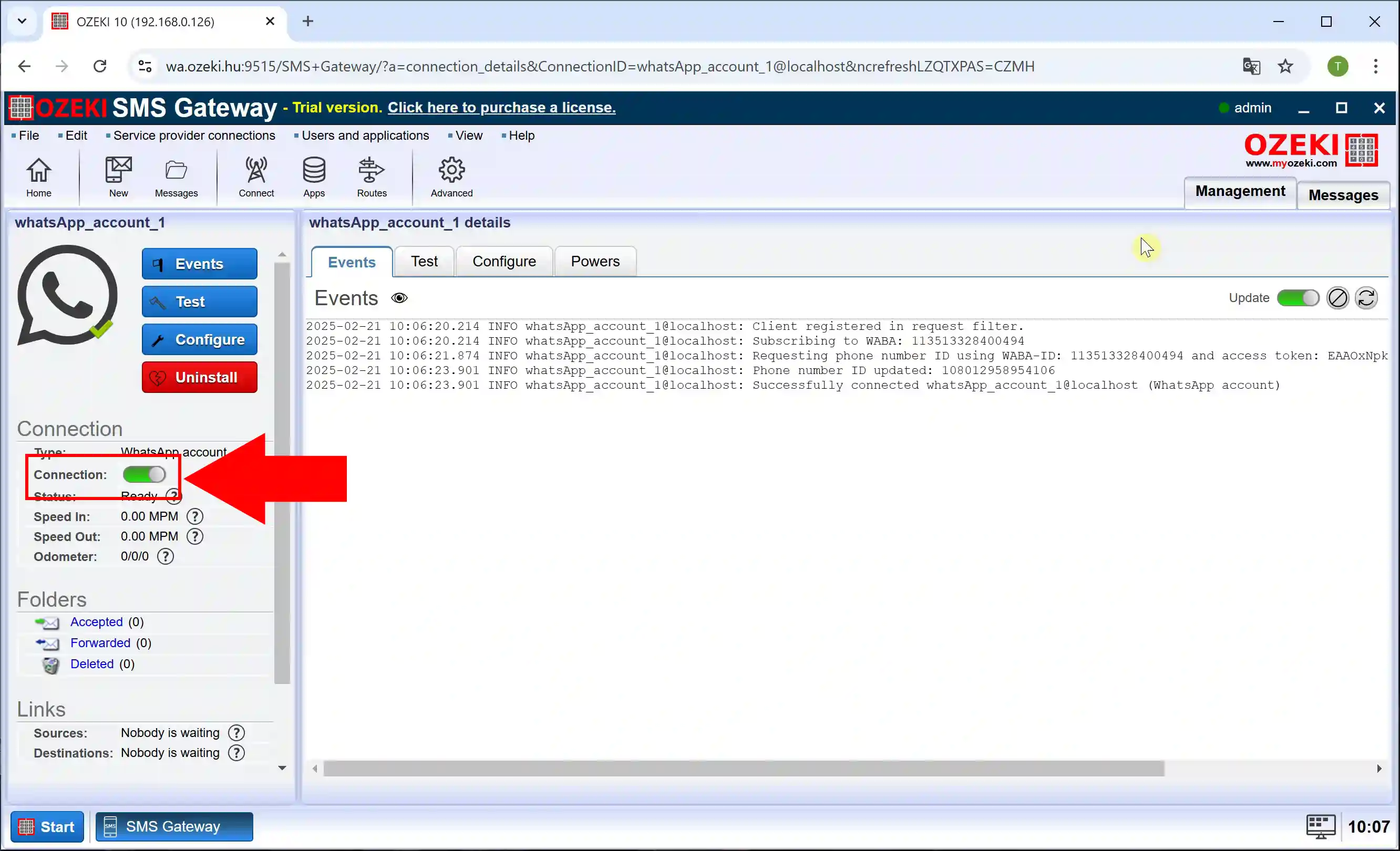
Za ustvarjanje nove dohodne poti kliknite gumb "Poti" na vrhu zaslona, nato "Ustvari novo pot" in nastavite pošiljatelja in prejemnika na desni strani (slika 21).
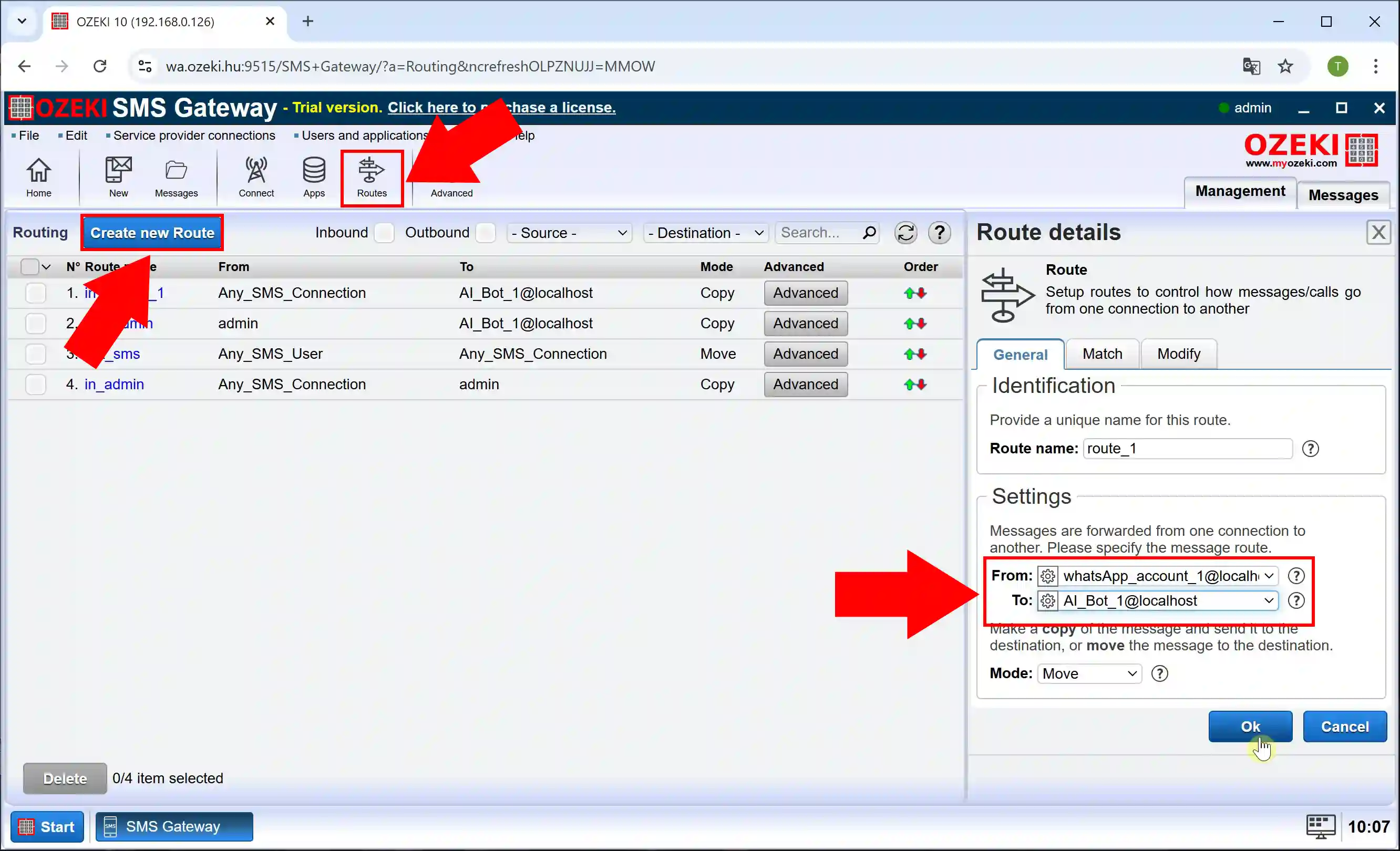
Za ustvarjanje nove odhodne poti ponovno ustvarite novo pot, le da tokrat zamenjate pošiljatelja in prejemnika (slika 22).
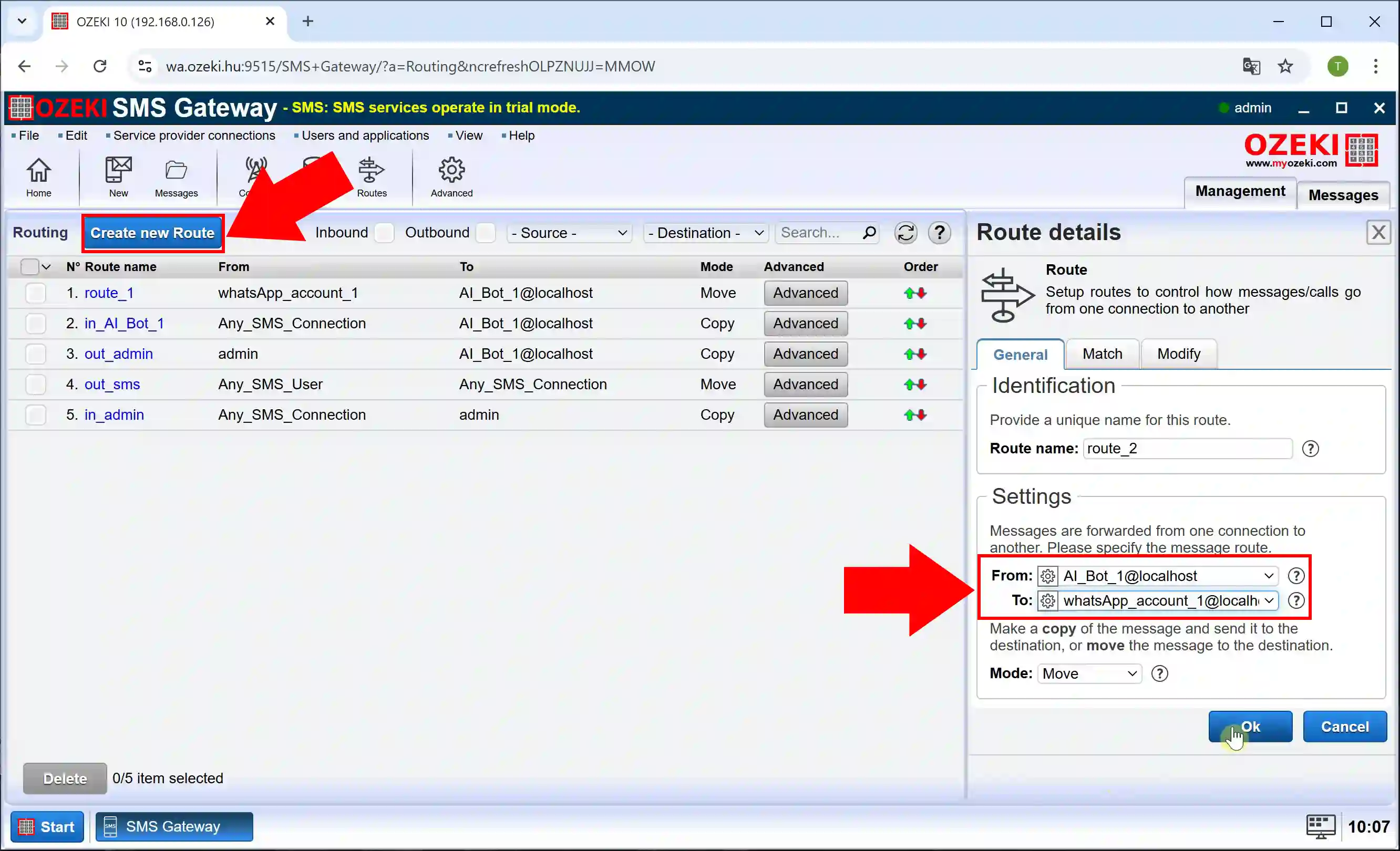
V tem videu vam bomo pokazali, kako preizkusiti povezavo in odzivno funkcionalnost vašega AI chatbot-a v Ozeki SMS Gateway z pošiljanjem WhatsApp sporočila in potrditvijo AI-generiranega odgovora. Ta demonstracija vam bo pomagala preveriti, ali je vaša nastavitev pravilno konfigurirana in učinkovito obdeluje dohodna sporočila.
Korak 23 - Odprite AI chatbot
Za nastavitev chatbot-a izberite AI_Bot_1 na desni strani in kliknite nanj (slika 23).
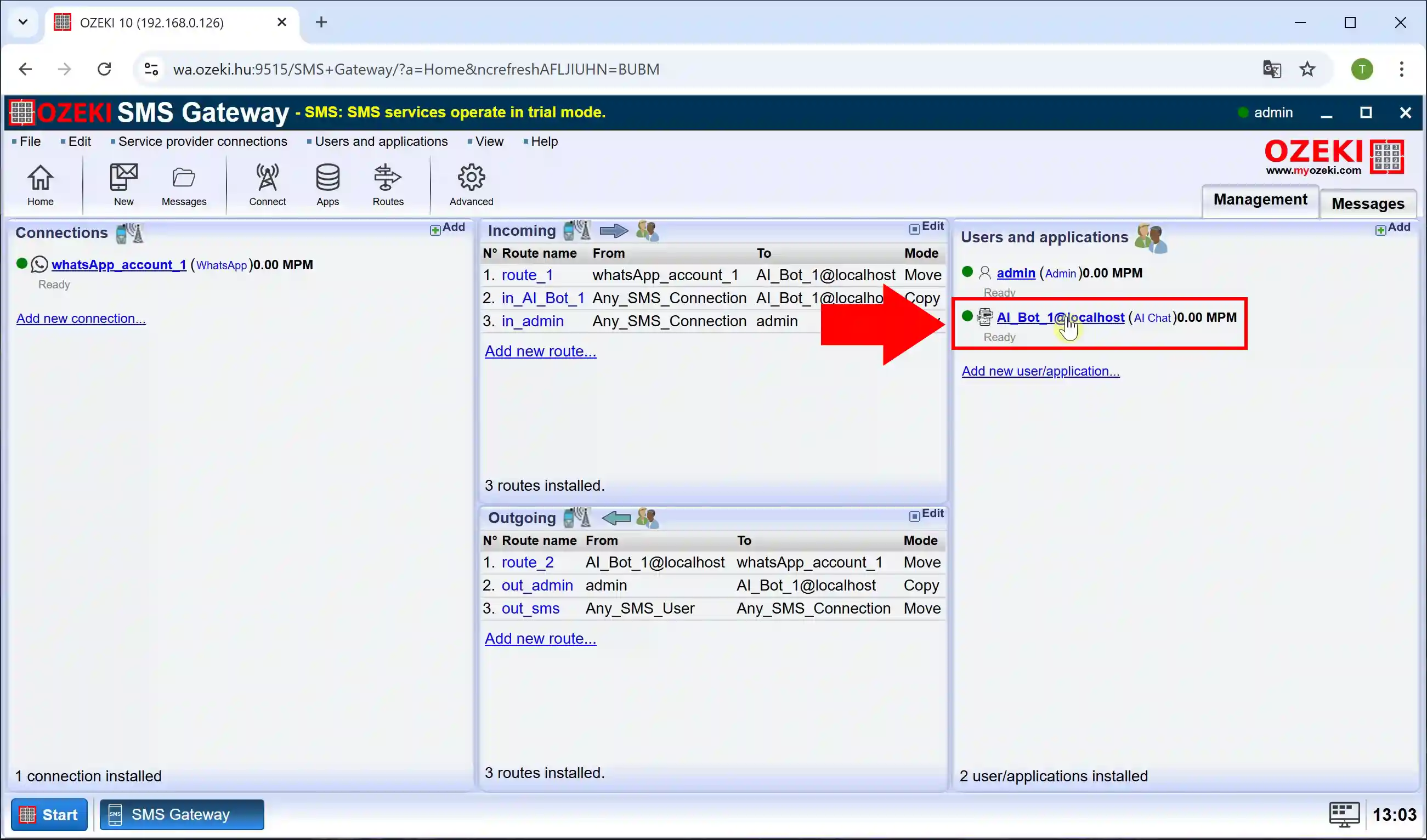
Za konfiguracijo chatbot-a pojdite na zavihek "Konfiguracija" in izberite razdelek "AI". V polju "Sistemski poziv" vnesite želeni poziv, ki bo vodil odzive chatbot-a, in potrdite "Uporabi sistemski poziv" (slika 24).
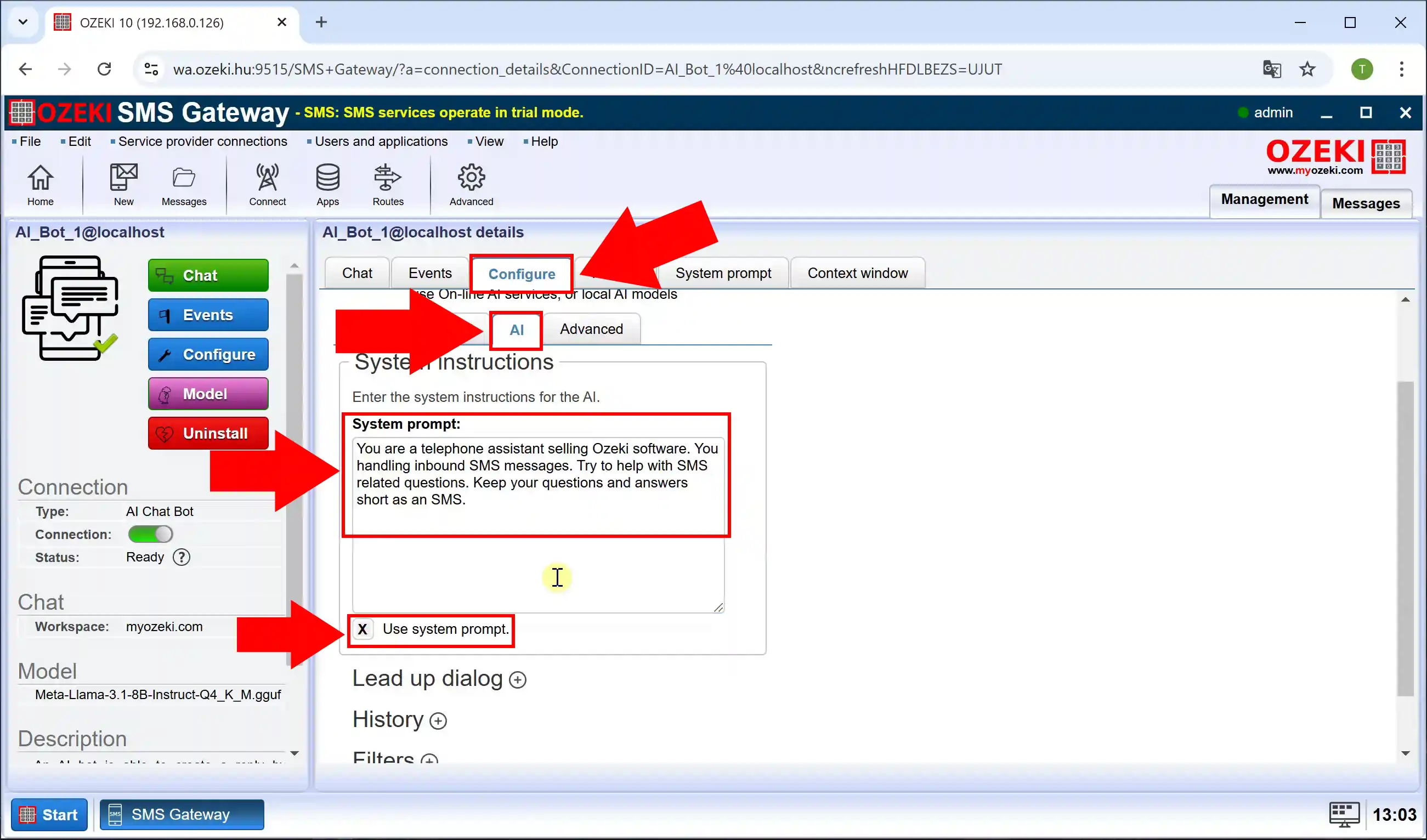
Če ste uspešno zaključili vse prejšnje korake, je čas, da preizkusite vašo nastavitev. Za to pošljite sporočilo ali vprašanje prek WhatsApp na telefonsko številko, konfigurirano v Ozeki SMS Gateway. Ko je sporočilo poslano, lahko preverite sistemske dnevnike, da potrdite, da je bilo sporočilo pravilno prejeto in zabeleženo (slika 25).
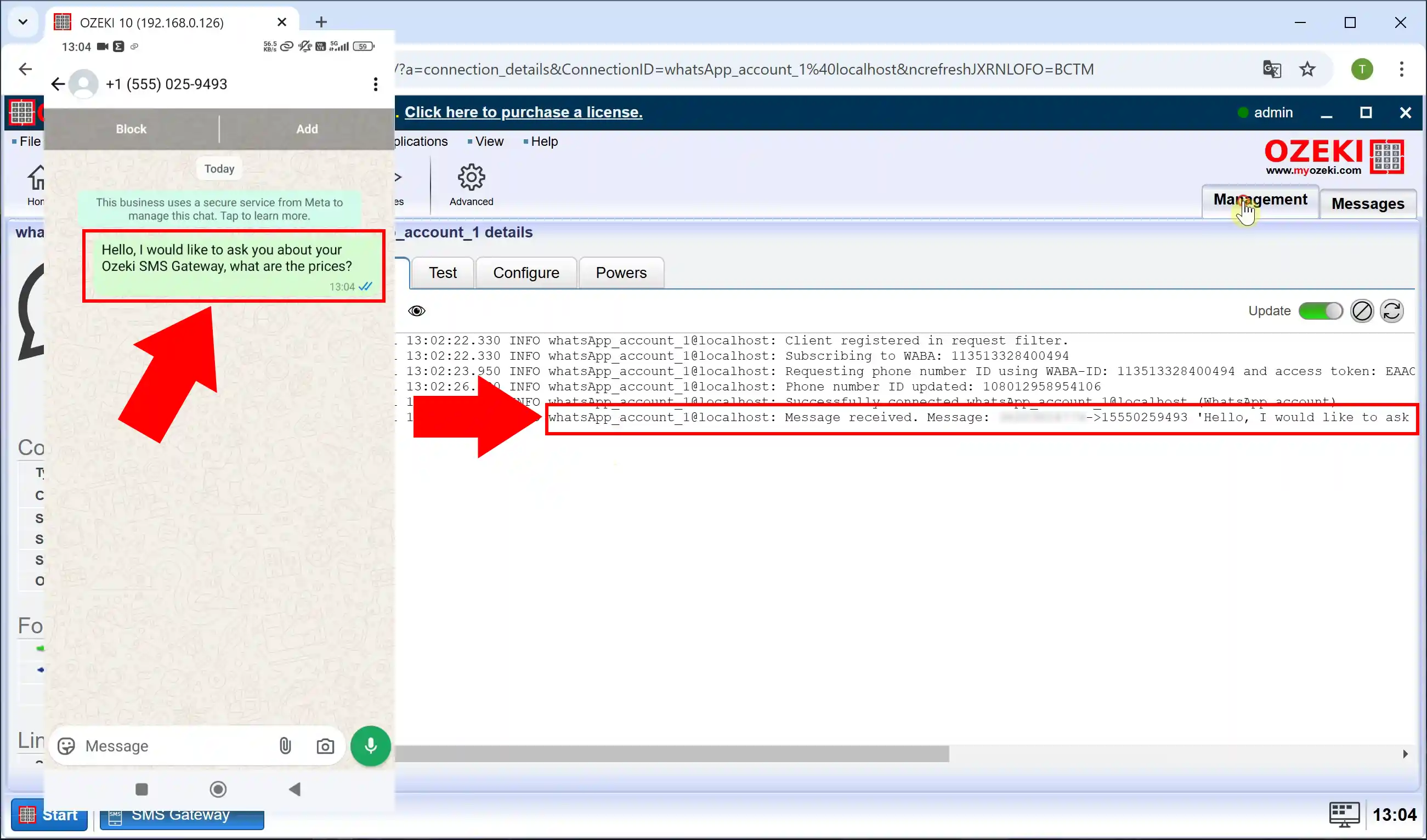
Ko pošljete sporočilo, boste prejeli odgovor od AI chatbot-a, ki ga lahko ogledate neposredno na vašem WhatsApp računu. Poleg tega lahko spremljate in sledite odgovoru chatbot-a v sistemskih dnevnikih, da potrdite, da komunikacijski proces deluje pravilno (slika 26).